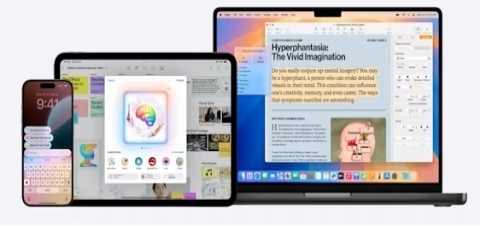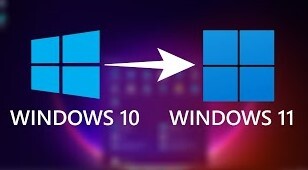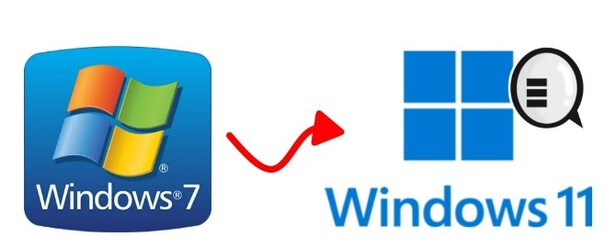레이드 뜻? 레이드에 장애가 발생하는 원인 및 데이터 복구 절차
레이드가 논리적으로 손상되었다면, 데이터 복구 소프트웨어를 사용하여 데이터를 복구할 수 있는 가능성이 있습니다. "Tenorshare 4DDiG"는 많은 데이터 복구 소프트웨어 중에서도 특히 신뢰할 수 있는 소프트웨어입니다.
레이드는 여러 개의 HDD(하드 디스크 드라이브)나 SSD를 조합하여 데이터의 안전성과 접근 속도를 향상시키는 기술입니다. 하지만 레이드에도 장애가 발생할 수 있으며, 이로 인해 데이터 손실 위험이 존재합니다. 장애가 발생한 경우에도 데이터 복구 소프트웨어의 사용이나 레이드의 재구성을 통해 시스템에 미치는 영향을 최소화할 수 있습니다. 이 글에서는 레이드에 장애가 발생하는 원인과, 문제가 발생했을 때의 대응 방법을 설명합니다. 레이드 데이터 복구 절차에 대해 자세히 설명합니다.
레이드에 대해
레이드(Redundant Array of Independent Disks)는 여러 개의 HDD나 SSD를 조합하여 하나의 저장소로 운영하는 기술입니다. 데이터를 안전하게 저장하거나 접근 속도를 향상시키기 위해 널리 사용됩니다.
레이드에는 여러 종류가 있습니다. 주요한 것들은 다음과 같습니다.
-
이름
-
개요
-
장점
-
단점
-
레이드0
-
여러 스토리지에 분산하여 기록
-
읽기 및 쓰기 속도가 빠름
-
1대의 디스크 고장으로 모든 데이터가 손실될 수 있음
-
레이드1
-
두 개의 스토리지에 동시에 쓰기(미러링)
-
1대의 디스크가 고장 나도 데이터가 손실되지 않음
-
두 배의 디스크 용량이 필요
-
레이드5
-
패리티 정보를 저장하고, 3대 이상의 스토리지에서 운영
-
용량 효율과 신뢰성이 높음
-
쓰기 시 속도가 저하
-
레이드6
-
레이드5의 패리티를 2개로 만든 것
-
디스크 2대가 동시에 고장 나도 데이터 복구가능
-
레이드5와 비교하여 쓰기 속도가 저하되고, 용량 효율도 낮아짐
-
레이드10
-
레이드0과 레이드1의 조합
-
고속으로 신뢰성이 높음
-
스토리지 효율이 낮고, 최소 4개의 디스크가 필요
-
레이드50
-
여러 개의 레이드5 어레이를 레이드0으로 쓰기
-
레이드5의 중복성과 레이드0의 고속성을 겸비
-
복잡하고 비용이 높으며, 설치 및 운영이 어려움
이 중에서 특히 자주 사용되는 것은 레이드0, 레이드1, 레이드5입니다. 레이드6, 레이드10, 레이드50은 다른 레이드의 응용이나 조합으로 생각해도 좋습니다.
레이드의 데이터에 장애가 발생하는 원인
여기에서는 레이드에서 데이터 장애가 발생하는 주요 원인 3가지를 소개합니다.
1. HDD 고장
오래 사용하거나 외부 충격 등으로 HDD 자체가 물리적으로 고장 나면, 레이드 전체에 장애가 발생합니다. 어떤 영향이 미칠지는 레이드의 종류에 따라 다릅니다. 예를 들어, 레이드0에서는 1대의 HDD가 고장 나면 모든 데이터에 영향이 미칩니다. 레이드1이라면, 1대의 HDD가 고장 나도 다른 1대의 HDD에서 데이터를 복구할 수 있습니다.
2. HDD 내 데이터 손상
잘못된 조작이나 갑작스러운 전원 차단 등으로 레이드 내 데이터가 손상되어 접근할 수 없게 될 수 있습니다. 이 경우, 덮어쓰지 않으면 데이터 자체는 남아 있는 경우가 많기 때문에 복구 소프트웨어 등을 사용하여 데이터를 되찾을 가능성이 있습니다. 다만, 덮어쓰기를 해버리면 데이터 복구가 불가능해지므로, 파일을 쓰지 말고 가능한 빨리 데이터를 복구하도록 해야 합니다.
3. RAID 컨트롤러 장애
레이드를 관리하는 컨트롤러가 고장 나면, 모든 디스크가 정상이어도 레이드가 작동하지 않게 됩니다. 레이드 컨트롤러의 고장은 충격이나 오랜 사용 등으로 발생할 수 있습니다. 레이드 컨트롤러를 교체하면 복구가 가능하지만, 우선 레이드 컨트롤러의 장애인지 다른 장애인지 파악하는 것이 중요합니다. 또한, 데이터는 안전한 경우가 많으므로 교체 전에 백업을 만드는 것을 추천합니다.
레이드 데이터에 장애가 발생했을 때 복구 방법
레이드 데이터에 장애가 발생하더라도, 아래와 같은 방법으로 복구할 수 있는 가능성이 있습니다.
방법 1. 데이터 복구 소프트웨어를 사용하여 레이드 데이터 복구를 시도하기
레이드가 논리적으로 손상되어 있다면, 데이터 복구 소프트웨어를 사용하여 데이터를 되찾을 수 있는 가능성이 있습니다. 데이터 복구 소프트웨어에는 무료 소프트웨어와 유료 소프트웨어 등 다양한 종류가 있습니다. 용도에 맞는 신뢰성이 높은 소프트웨어를 선택하는 것을 추천합니다.
「Tenorshare 4DDiG」는 수많은 데이터 복구 소프트웨어 중에서도 특히 신뢰할 수 있는 소프트웨어입니다. 높은 복구율을 자랑하며, 손상된 데이터나 삭제된 파일을 안전하게 복원할 수 있습니다. 조작이 간단하고 3단계로 데이터를 복구할 수 있어 초보자에게도 추천됩니다. 윈도우 버전뿐만 아니라 맥 버전도 제공됩니다.
-
레이드 스캔:
Tenorshare 4DDiG가 실행된 후 화면에서 복구하려는 파일이 있는 레이드를 선택합니다. '스캔'을 클릭합니다

-
레이드 데이터 미리보기:
잠시 기다리면 지정한 위치에 있는 모든 파일이 표시됩니다. 복구 전 미리보기 기능을 제공합니다. 사진, 비디오, 영화, 오디오, 음악, 문서 등 다양한 파일을 미리 볼 수 있습니다.

-
레이드 데이터 복구:
오른쪽 하단의 '복구'를 클릭하고, 복구한 데이터의 저장 위치를 선택한 후, 예를 들어 원 드라이브나 구글 드라이브와 같은 클라우드 디스크에 저장하는 것을 고려해 보세요.

주의:
저장 경로로 원래 위치를 선택하면, 데이터가 덮어써져서 복구할 수 없을 위험이 있습니다.
방법 2. 전문 업체에 데이터 복구를 의뢰하기
물리적으로 HDD가 손상되었거나 복잡한 장애가 발생하여 다른 방법으로 중요한 데이터를 복구할 수 없는 경우, 데이터 복구 전문 업체에 의뢰하는 것을 추천합니다.
데이터 복구 전문 업체는 전용 장비를 사용하고, 다양한 데이터 복구 실적이 있기 때문에 복잡한 장애에도 대응이 가능합니다. 비용이 들지만, 견적이나 상담이 무료인 업체도 많이 있습니다. 중요한 데이터 복구가 필요하다면, 문의해 볼 가치가 있을 것입니다.
방법 3. 리빌드를 수행하여 레이드를 재구성하기
레이드의 리빌드는 고장 난 디스크를 새 디스크로 교체하고, 손실된 데이터를 재생성하여 레이드를 원래 상태로 재구성하는 작업입니다.
리빌드 방법은 시스템에 따라 다르지만, 일반적으로는 아래와 같은 순서입니다.
-
고장 난 디스크 식별: 레이드 관리 소프트웨어 등을 사용하여 고장 난 디스크를 식별합니다.
-
새 디스크 교체: 고장 난 디스크를 새 디스크로 교체합니다.
-
리빌드 실행: 레이드 관리 소프트웨어 등을 통해 리빌드를 시작합니다.
-
리빌드 확인: 리빌드가 완료되면, 데이터의 읽기, 쓰기가 정상적으로 이루어지는지 확인합니다.
리빌드가 성공하면, 데이터를 포함하여 시스템을 원래 상태로 복구할 수 있습니다. 그러나 리빌드 작업 중에 장애가 발생하면, 남아 있는 데이터도 사라질 수 있습니다. 작업 전에 가능한 한 백업을 생성하도록 하세요.
또한, 리빌드 작업이 복잡하거나 중요한 데이터를 포함한 시스템인 경우, 전문 업체에 의뢰하는 것도 고려해 보세요.
맺음말
레이드는 데이터의 안전성이나 접근 속도를 향상시키는 유용한 기술이지만, 장애가 발생할 위험도 있습니다. 그러나 데이터 복구 소프트웨어를 사용하거나 레이드 리빌드를 수행하면 복구 가능성은 충분히 있습니다.
그럴 경우 데이터 복구 소프트웨어를 이용한다면 「Tenorshare 4DDiG」과 같은 고성능이고 신뢰성이 높은 소프트웨어를 사용하는 것을 추천합니다. 또한, 리빌드나 복구 작업이 복잡해질 수 있습니다. 특히 중요한 데이터를 다루는 레이드 시스템에서는 전문 업체에 의뢰하는 것도 고려하는 것이 좋습니다.